Создаем свой шаблон
Создаем свой шаблон
Пояснение
Не хочу грузить вас специальной терминологией, но считаю своим долгом пояснить, что то, в чем мы сейчас начинаем разбираться, называется основами языка гипертекстовой разметки, или HTML (HyperText Markup Language), если по-английски. Вот с помощью тегов — команд этого языка — и осуществляется создание интернет-страничек, или, если попросту, — веб-дизайн. А гипертекст — это еще проще. Именно так и называется способ организации Интернета — система взаимных ссылок, позволяющих связывать воедино тексты, находящиеся на различных компьютерах Всемирной паутины.
Прежде чем делать сайты, нужно решить, в какой программе мы их будем создавать. Мне известны три способа, все они имеют как преимущества, так и недостатки.
? Создание страничек с помощью Блокнота (Notepad) — встроенной программы Windows. В этом Блокноте вы будете писать свои веб-странички вручную, расписывая все теги самостоятельно. Это самый трудоемкий и отнимающий уйму времени способ. Но, овладев им, вам станет понятной вся кухня этой увлекательной профессии — сайтостроения, вы сможете спокойно создавать такие странички, какие захотите, какие подскажет вам ваша фантазия. Это внутренний мир без границ.
? Создание страничек в специализированных HTML-редакторах — например, в программе Notepad++, которую можно скачать из Интернета. В принципе, это хороший помощник, намного ускоряющий процесс работы над страничкой. Но только в том случае, если вы уже знакомы со всеми понятиями и определениями языка разметки HTML. Так что, все-таки, я бы советовала начать с простого текстового редактора.
? Создание страничек в специальных программах, для этого предназначенных — например, в Adobe Dreamweaver. С помощью таких мощных программ, совершенно не зная ни программирования, ни одного символа или закорючки HTML, вы сможете легко и просто, буквально за полчаса, создать приемлемую страничку, и она будет прекрасно функционировать. Единственно — вы так и не сможете понять, как она действует, и если случится какой-то сбой, найти ошибку, не понимая основ HTML, вам будет очень и очень нелегко. Кроме того, такие программы имеют весьма ограниченные функции, и если вдруг вам захочется ввести в свою страничку какие-то новшества, вам придется либо устанавливать новую версию программы, либо переделывать весь сайт заново, либо обращаться к толковому программисту.
А теперь приступим к делу и запустим. Найдем нашу программу Блокнот (Notepad). В нижнем левом углу монитора отыскиваем кнопку Пуск и выполняем команду: Пуск | Все программы | Стандартные | Блокнот — вот так, как показано на рис. П1.5.
И вот он — божественный прямоугольник с пятью кнопками наверху: Файл, Правка, Формат, Вид и Справка. Впрочем, за все время работы с этим редактором мне вполне хватало и одной кнопки Файл, да и то для того, чтобы просто сохранить результаты своего труда (рис. П1.6). Вот в этой программе и начнем работать.
Конечно, если сравнить этот простенький блокнотик хотя бы с такой навороченной программой, как Adobe Dreamweaver, по красоте и дизайну наш блокнотик вряд ли может с ней соперничать, но по результатам мастерства… я бы не торопилась делать выводы.
Если выбрать команду меню Формат | Шрифт, откроется диалоговое окно Шрифт, где вы сможете выбрать тот шрифт, который вам понравится, с каким удобней работать. И обязательно отметьте галочкой опцию Формат | Перенос по словам — это необходимо, чтобы текст помещался по ширине окна, а не разъезжался на несколько экранов вширь.
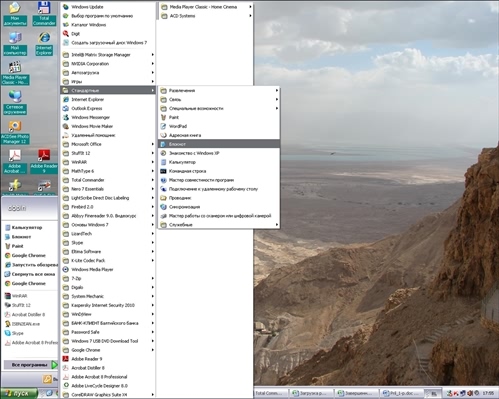
Рис. П1.5. Запуск Блокнота
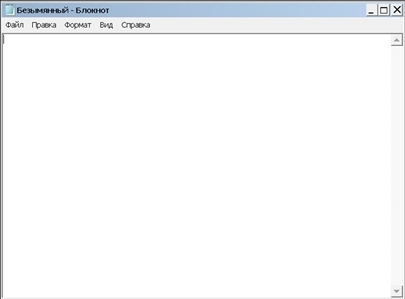
Рис. П1.6. Блокнот
Более 800 000 книг и аудиокниг! 📚
Получи 2 месяца Литрес Подписки в подарок и наслаждайся неограниченным чтением
ПОЛУЧИТЬ ПОДАРОКДанный текст является ознакомительным фрагментом.
Читайте также
Улучшаем шаблон
Улучшаем шаблон Этот шаблон можно немного видоизменить, чтобы он обрабатывался не по завершению процесса, а в ходе его исполнения. Это нам очень поможет при использовании индикатора состояния:function doSomething (progressFn [, дополнительные аргументы]) {// Выполняем инициализацию(function
6.2. Создаем свой сайт
6.2. Создаем свой сайт Прежде всего необходимо определиться, что за сайт вы хотите создать. Предпочтение отдается сайтам любой направленности (личным, информационным, развлекательным, страницам предприятий), на которых информация представлена в виде текстов и графики.
Создаем свой электронный адрес
Создаем свой электронный адрес Прежде чем перейти к прочим военным действиям по покорению Интернета, хочу посоветовать вам завести себе электронный адрес, он же в просторечье: «е-мейл», «мыло», «электронка» или просто «ящик».Существует много сервисов, где можно это дело
Первый шаблон, основные теги
Первый шаблон, основные теги Все. Теперь приступим к созданию шаблона наших страничек. Пишем в Блокноте текст, показанный на рис. П1.7. Рис. П1.7. Наш шаблонДалее весь код будет приводиться в листингах. Поэтому то, что запечатлено на рис. П1.7, я перепишу в листинг
Добавляем в шаблон текст
Добавляем в шаблон текст Итак, изменим содержимое нашего шаблона, вставив туда немного текста (листинг П1.4). Ну и сохраним этот файл, например, под именем, соответствующим номеру листинга: listing_1.4.html. Открываем файл и видим следующую картину (рис. П1.9). Рис. П1.9. Файл listing_1.4.html
Формализованный шаблон освобождения ресурсов
Формализованный шаблон освобождения ресурсов Текущая реализация MyResourceWrapper работает вполне приемлемо, но некоторые недостатки она все же имеет. Во-первых, каждому из методов Finalize() и Dispose() приходится очищать одни и те же неуправляемые ресурсы. Это, конечно, ведет к
8.4.2. Шаблон auto_ptr А
8.4.2. Шаблон auto_ptr А В стандартной библиотеке С++ auto_ptr является шаблоном класса, призванным помочь программистам в манипулировании объектами, которые создаются посредством оператора new. (К сожалению, подобного шаблона для манипулирования динамическими массивами нет.
16.13. Шаблон класса Array
16.13. Шаблон класса Array В этом разделе мы завершим реализацию шаблона класса Array, введенного в разделе 2.5 (этот шаблон будет распространен на одиночное наследование в разделе 18.3 и на множественное наследование в разделе 18.6). Так выглядит полный заголовочный файл:#ifndef ARRAY_H#define
Массивы – шаблон CArray
Массивы – шаблон CArray Библиотека MFC включает классы для организации массивов байт, слов, двойных слов, указателей, объектов класса CString и указателей на объекты класса CObject. В MFC версии 4.0 добавлен шаблон класса массива, позволяющий создавать на его основе собственные
Списки – шаблон CList
Списки – шаблон CList В состав MFC входят классы, предназначенные для организации двунаправленных списков указателей, строк, состоящих из объектов CString, указателей на объекты класса CObject. В MFC версии 4.0 добавлен шаблон класса списка CList. С помощью этого шаблона можно создавать
Словари – шаблон CMap
Словари – шаблон CMap Словарь, это таблица переменной длины, состоящая из двух колонок. Первая колонка содержит ключевые поля, а вторая – соответствующие им значения. Пользуясь объектами этого класса, вы можете по ключевому полю получить связанное с ним значение. Для
Голубятня: Свой — Чужой — Свой Сергей Голубицкий
Голубятня: Свой — Чужой — Свой Сергей Голубицкий Опубликовано 21 марта 2012 года Культур-повидло у нас сегодня печальное. Иначе и не бывает при созерцании деградации и ощущении невозможности что-то изменить или исправить. Хочу поделиться с
Голубятня: Свой - Чужой - Свой
Голубятня: Свой - Чужой - Свой Автор: Сергей ГолубицкийОпубликовано 21 марта 2012 года Культур-повидло у нас сегодня печальное. Иначе и не бывает при созерцании деградации и ощущении невозможности что-то изменить или исправить. Хочу поделиться с читателями наблюдениями за